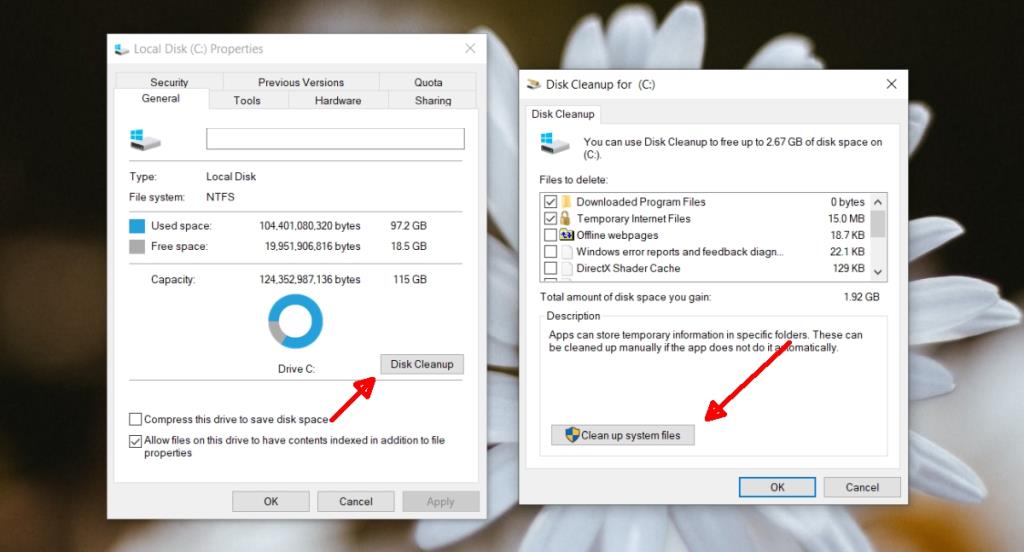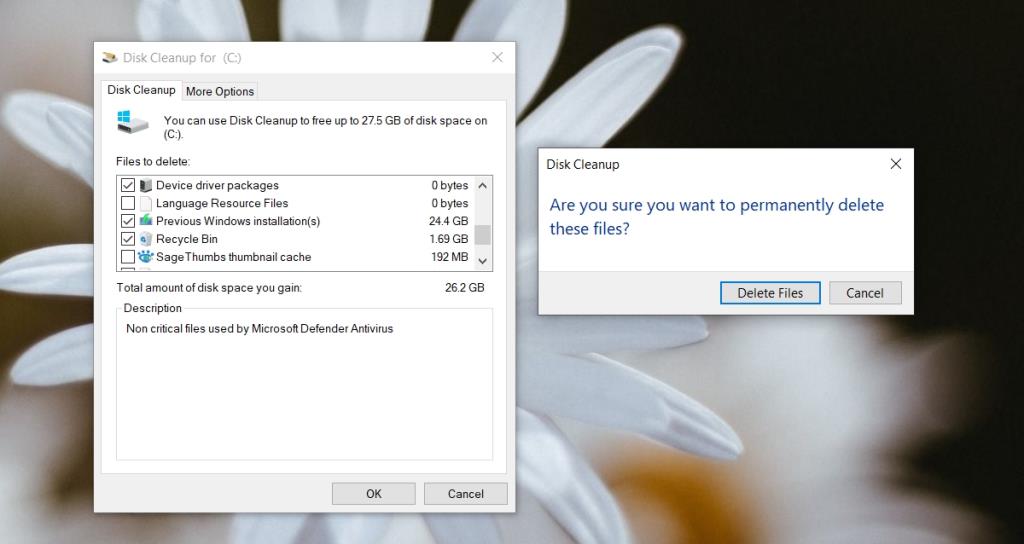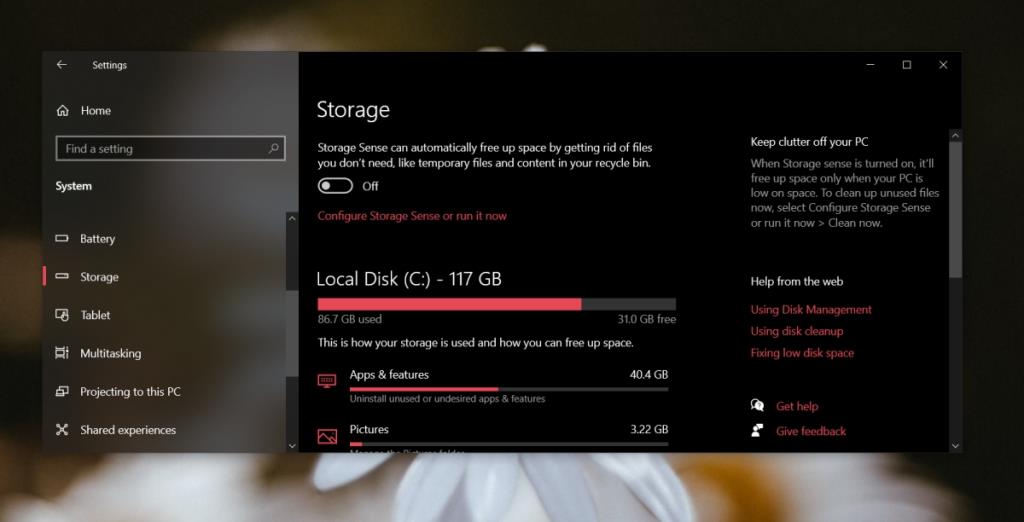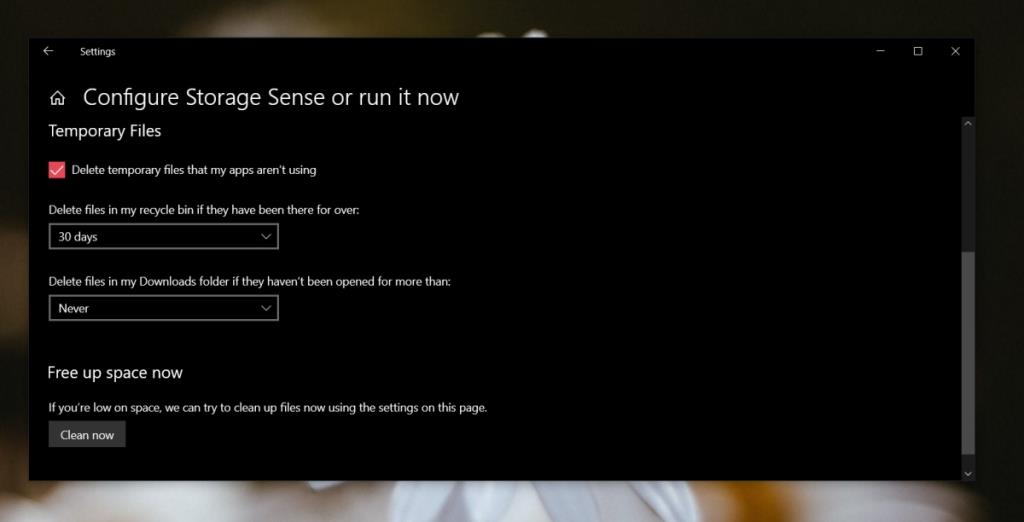Windows 10 bukanlah sistem pengendalian yang besar. Ia memerlukan 20GB ruang setelah dipasang. Semua ruang cakera lain diambil oleh apl lain yang anda pasang dan itu sudah dijangka.
Kebanyakan storan cakera diambil oleh fail pemasangan aplikasi tetapi banyak apl, dan aktiviti pengguna cenderung untuk membina fail sampah yang perlu dialih keluar atau cakera anda akan terisi. Folder Muat Turun dan Tong Kitar Semula ialah dua contoh bekas fail yang perlu dibersihkan.
Alat pembersihan cakera pada Windows 10
Membersihkan Tong Kitar Semula dan folder Muat Turun adalah mudah tetapi tidak semua fail sampah semudah itu untuk diakses, dikenal pasti dan dipadamkan. Itulah sebabnya terdapat alat mudah pada Windows 10 yang boleh membersihkan fail sampah yang dipanggil Disk Clean.
Anda boleh, dan harus, menjalankan Pembersihan Cakera dengan kerap dan terutamanya selepas mengemas kini Windows 10 kepada versi baharu.
- Buka File Explorer dan pergi ke PC Ini.
- Klik kanan pemacu C (atau pemacu Windows ) dan pilih Properties.
- Pada tab Umum , klik Pembersihan Cakera .
- Pada tetingkap yang terbuka, klik 'Bersihkan fail sistem'.
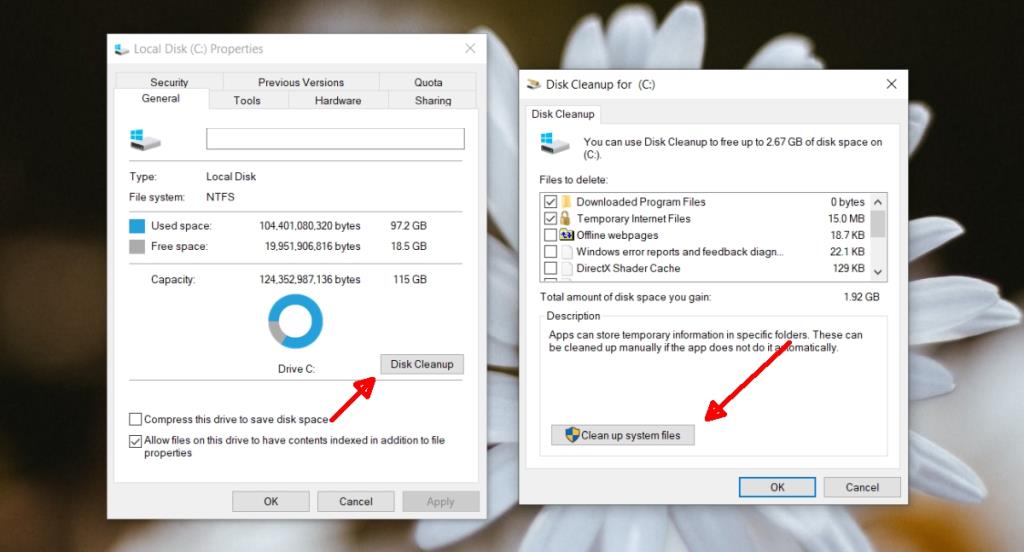
- Pilih item yang ingin anda padamkan.
- Klik OK.
- Sahkan anda mahu memadamkan fail dan pembersihan cakera akan bermula.
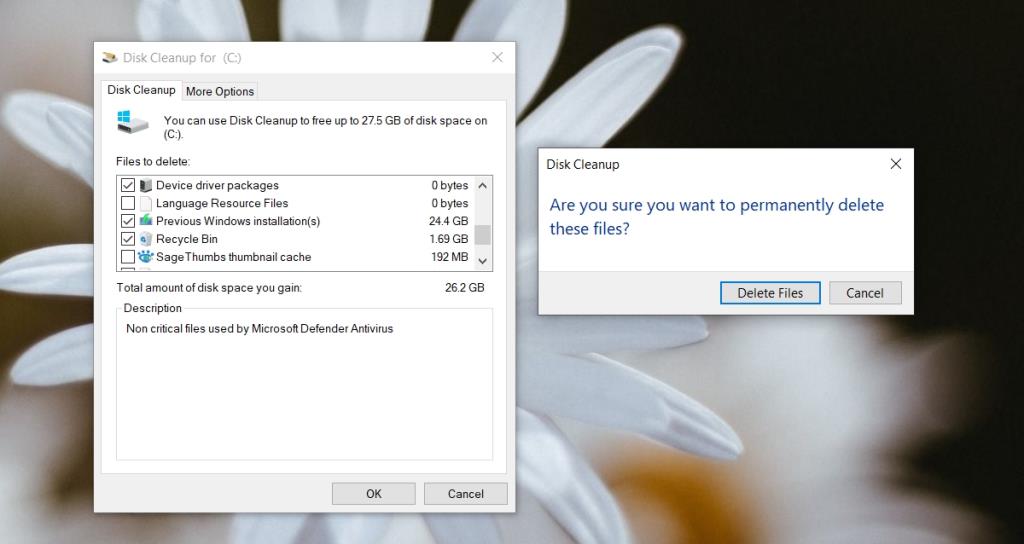
Nota: fail setelah dipadamkan tidak boleh dipulihkan. Anda boleh menjalankan pembersihan cakera untuk semua pemacu pada sistem anda tetapi pemacu Windows adalah tempat anda akan dapat mengosongkan paling banyak ruang.
Utiliti pembersihan cakera lain
Anda juga boleh membersihkan fail sampah, atau fail yang anda tidak perlukan lagi daripada apl Tetapan yang Windows 10 mempunyai alat pembersihan cakera lain yang dipanggil Storage sense .
- Buka apl Tetapan (pintasan papan kekunci Win+I).
- Pergi ke Sistem> Storan.
- Klik 'Konfigurasikan rasa Storan atau jalankannya sekarang'.
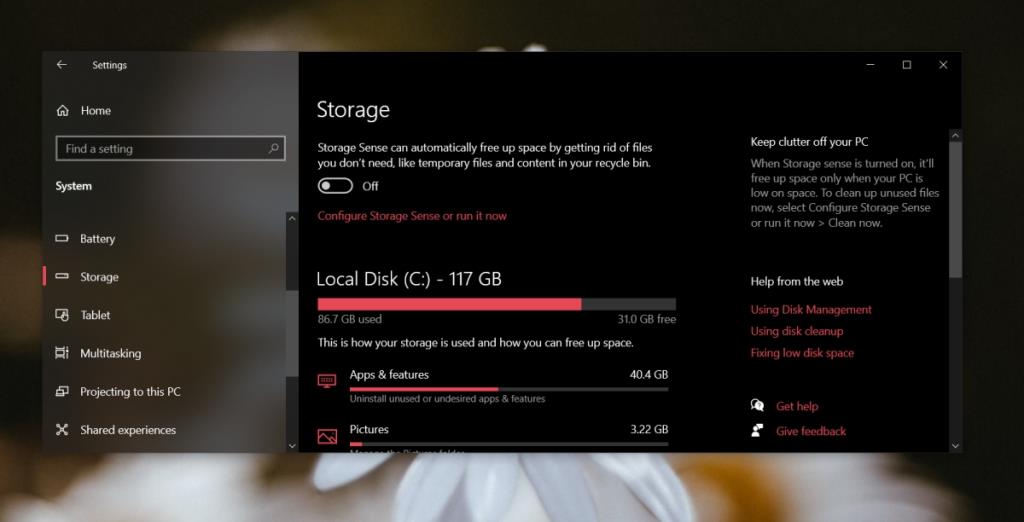
- Pilih tempat anda ingin memadamkan fail dari , dan berapa umur fail tersebut untuk dialih keluar.
- Klik Bersihkan Sekarang di bawah Kosongkan Ruang sekarang.
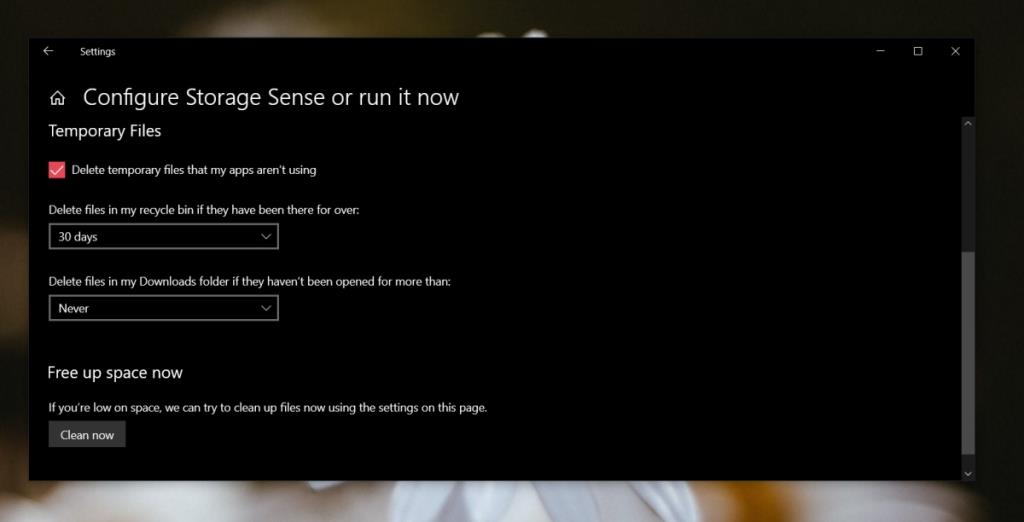
Kesimpulan
Menjalankan alat pembersihan deria storan selepas menjalankan alat Pembersihan Cakera tidak memberi manfaat. Terdapat pertindihan antara fail yang dibersihkan oleh kedua-dua alat ini, namun, Pembersihan Cakera membersihkan lebih banyak lokasi dan jenis fail.
Terdapat juga alat pihak ketiga yang tersedia untuk mengurus ruang storan pada cakera. Anda boleh menggunakan alatan ini jika ia menawarkan pengurusan ruang cakera yang lebih baik tetapi berhati-hati dengan fail yang anda pilih untuk dialih keluar dan ingat bahawa kebanyakan fail yang dialih keluar oleh alat pembersihan cakera pihak ketiga berkemungkinan besar tidak dapat dipulihkan.
Pembersihan Cakera tidak merosakkan pemasangan Windows dan ia tidak menyahpasang apl.